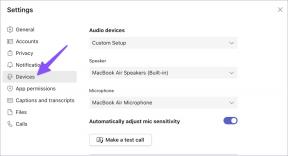Cara Mencerminkan Android, Windows, Mac ke Chromecast
Bermacam Macam / / December 02, 2021
Jika Anda menjalankan Android KitKat 4.4.2 atau lebih tinggi, Anda dapat mencerminkan layar Android Anda ke Google Chromecast dengan mudah. Di Android Lollipop, bahkan ada tombol Cast di laci notifikasi.
Cermin Layar Android

Baca Panduan Utama untuk Chromecast: Artikel ini dan banyak konten bermanfaat lainnya adalah bagian dari panduan utama untuk eBuku Chromecast bahwa tim kami telah menulis untuk Anda. Pastikan untuk memeriksanya dan membelinya jika Anda serius ingin memanfaatkan perangkat mungil namun kuat ini sebaik-baiknya.
Sekarang, daftar perangkat yang didukung tidak besar tetapi jika Anda memiliki ponsel Android kelas atas dari tahun lalu maka itu akan berfungsi. Fitur ini dalam versi beta. Saya mendapat peringatan bahwa kinerja pada perangkat saya mungkin tidak sesuai karena Moto G saya tidak didukung secara resmi tetapi saya tidak mengalami masalah apa pun.
Untuk memulai, buka aplikasi Chromecast Anda, ketuk tombol Menu dan pilih Layar Transmisi. Aktifkan casting layar, pilih ikon Chromecast dan hanya itu. Anda mencerminkan tampilan Anda.


Sekarang, semua yang Anda lakukan di perangkat Anda akan muncul di layar besar TV Anda. Ini bekerja dengan sangat baik. Saya dapat menonton video YouTube seperti ini dengan jeda minimal dan karena ini adalah "casting", audio dari perangkat Anda juga masuk ke TV.
Lebih lanjut tentang Pencerminan Android: Pelajari selengkapnya tentang dua cara yang berbeda untuk mencerminkan layar Android Anda ke PC. Anda juga dapat menggunakan aplikasi chromecast dari Google Play Store seperti AirDroid untuk membalas Pesan WhatsApp dari PC.


Itu bukan untuk mengatakan bahwa tidak ada lag. Kegagapan sebagian besar terlihat saat menggulir halaman web yang berat.
Selain video, fitur ini dapat berguna jika Anda ingin menampilkan foto atau video lokal yang ada di perangkat seluler Anda di layar lebar atau Anda ingin membuat presentasi dari Google Slide atau hanya halaman web dari browser web chrome.
Tidak Ada Dukungan untuk iOS: Saat ini, pencerminan layar tidak didukung oleh perangkat iOS. Toko aplikasi di iOS tidak dapat mengakses seluruh OS seperti di Android, jadi harapan bagi pengembang Apple yang merancang dukungan untuk mirroring adalah murung.
Mencerminkan Tab Chrome di Desktop

Menggunakan Ekstensi Google Cast untuk Google Chrome, Anda dapat mencerminkan tab saat ini ke Chromecast dengan cukup mudah.
Ini sangat berguna jika Anda memutar file video di situs web yang tidak memiliki dukungan Chromecast atau Anda ingin mendengarkan musik dari pemutar web Spotify di sistem suara surround yang Anda gunakan untuk perangkat pintar Anda TELEVISI.
Klik pada ekstensi Google Cast dan Anda akan melihat opsi yang disebut Transmisikan tab ini (ini dalam versi beta sekarang). Di bawahnya, Anda akan melihat nama Chromecast Anda. Klik untuk memulai mirroring.

Anda dapat memperbaiki kualitas casting. Saat ini, casting hanya didukung hingga resolusi 720p (tidak ada Full HD untuk Anda). Tetapi Anda dapat memilih di antara tiga mode. Selain default, ada mode yang disempurnakan untuk musik dan satu dengan bitrate yang lebih tinggi (untuk animasi yang lebih halus).
Cerminkan Layar Mac/PC Menggunakan Ekstensi Chrome

Untuk mencerminkan seluruh Anda Apple PC atau Mac layar, klik tombol tarik-turun di sebelah Cast this tab to.. dan pilih Transmisikan seluruh layar. Sekarang kembali dan pilih Chromecast Anda. Chrome akan meminta Anda untuk mengonfirmasi dan kemudian seluruh layar Anda akan dicerminkan.

Saya harus mencatat bahwa meskipun mentransmisikan tab tidak buruk – saya berhasil melakukan streaming acara TV dari Netflix dan Pemutar web Amazon Instant Video ke Chromecast dengan cara ini – pencerminan layar menyisakan banyak hal diinginkan.
Kesimpulan
Media pencerminan tidak seburuk menggulir, di mana gagap terkecil diperbesar di layar besar.
Jika Anda berencana menggunakan Chromecast untuk menampilkan presentasi Anda di layar lebar pada pertemuan berikutnya, pertimbangkan ini sebagai peringatan Anda. Ini tidak akan berjalan dengan baik.
Jika Anda menggunakan sesuatu seperti Google Slides di web atau alat presentasi berbasis web lainnya, kelambatan akan sangat kecil tetapi dapat dikelola.